
一、环境变量PATH
echo $PATH 打印当前的环境变量
PATH=$PATH:路径 自定义环境变量- which查找某个命令的绝对路径,也可以查看某个命令的别名,which查找的范围就在PATH下的几个目录下查找;
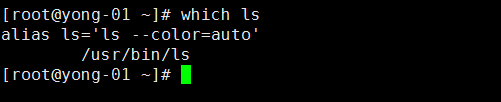
- 为什么我们在使用命令时,只是打出命令,而没有使用这些命令的绝对路径呢,这是因为环境变量PATH在起作用。

- 如果你的命令在这几个目录下,你敲的命令就不需要加绝对路径; 例子:

- 这里要用决对路径,如果不加就会报错;如下:

- 我们将ls2的目录加到PATH下,就可以直接使用ls2命令了,命令如下:

- 注意:这里只是临时将/tmp/目录加到PATH下,重新打开一个终端使用ls2还是会报错,不会生效,如果想要永久生效,我们需要修改配置文件/etc/profile;命令如下:
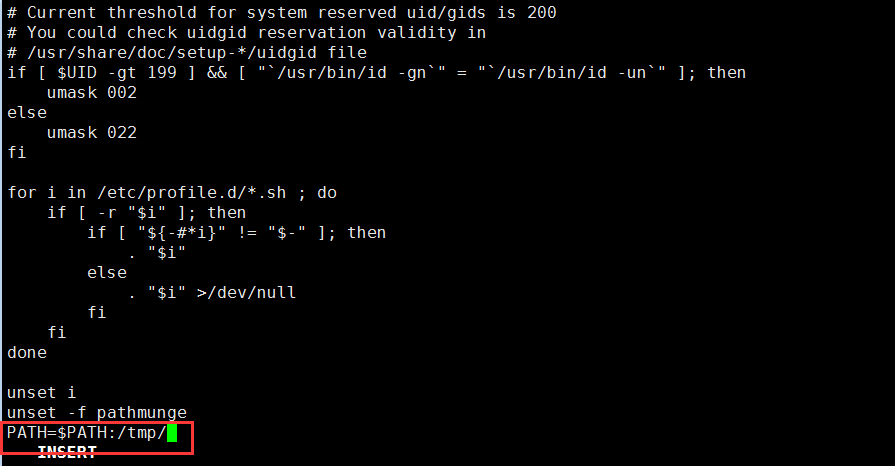
- 这里是列表文本 然后打开另一个终端输入命令ls2

- 如果想要删除/tmp/;删除配置文件后,或者直接删除/etc/profile里面刚刚添加的那个PATH=$PATH:/tmp/ 在执行下列命令:

二、cp命令
- cp [选项] [源文件] [目标文件]
- -r 拷贝目录
- -v 可视化
- -i 安全选项,如果目标文件存在,提示是否覆盖。cp自带-i选项
cp [选项] [源文件] [目标文件]
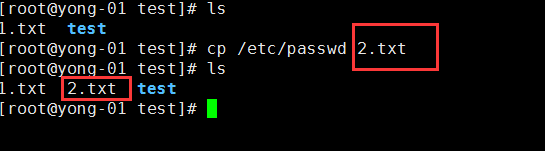
cp –r 拷贝目录,都要加上/;
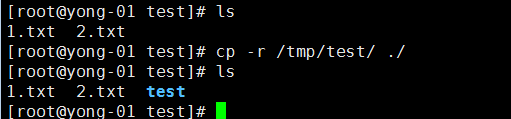
cp –i 安全选项
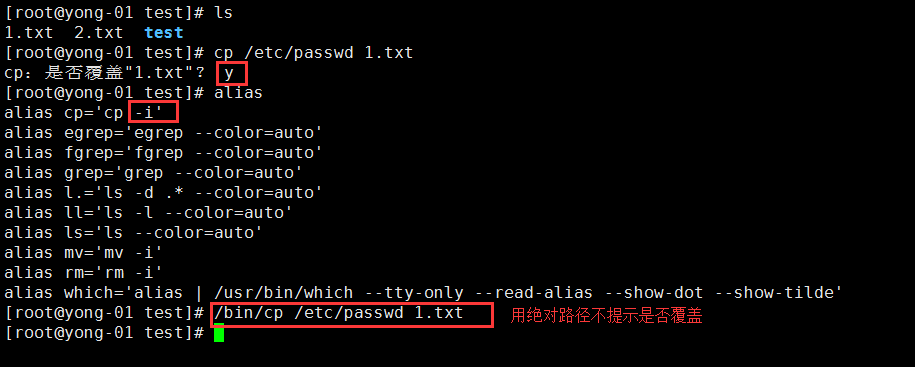
cp -v 可视化

三、mv 命令
- mv是move的缩写,移动或者重命名
- mv [选项] [源文件或目录] [目标文件或目录]
- 这里是列表文本mv命令有如下几种情况
- 目标文件是目录,但该目录不存在
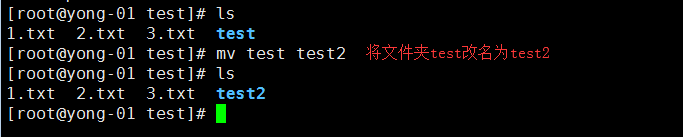
- 目标文件是目录,且该目录存在
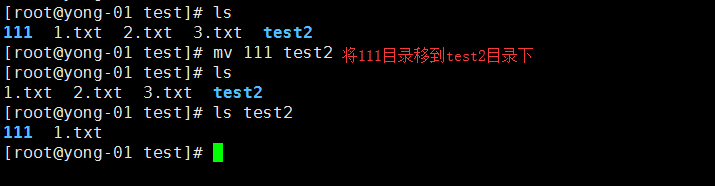
- 当目标文件是目录时,如果该目录存在,则会把源文件或目录移动到该目录中,如果该目录不存在,则会把源目录重命名为给定的目标文件名。
- 目标文件是文件,且该文件不存在

- 目标文件是文件,但该文件存在
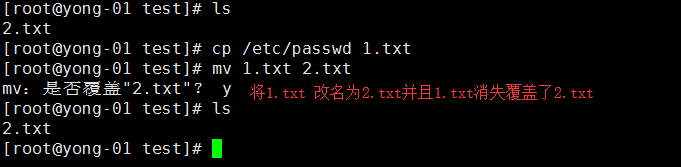
- 当目标文件是文件时,如果该文件存在,则会询问是否覆盖,如果该文件不存在,则会把源文件重命名为给定的目标文件名。
四、查看文档的相关命令
cat命令
- -n:查看文件时,把行号也显示在屏幕上;例如:
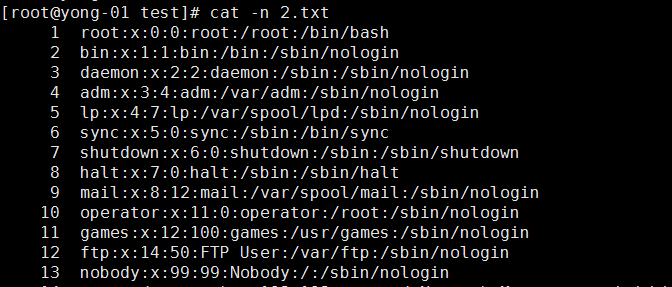
- -A:显示所有的内容,包括特殊符号;例如:
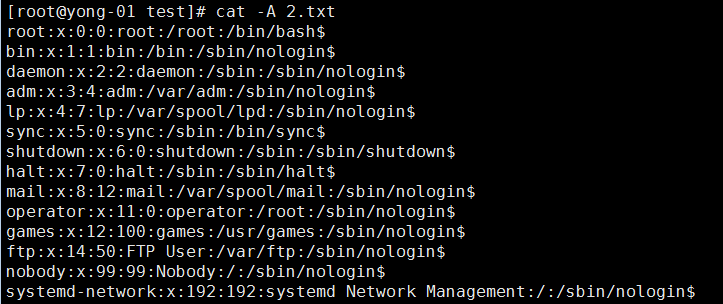
注意:$ 结束符。
tac命令
- 和cat一样,查看一个文件的内容将其显示在屏幕上,只不过是颠倒过来,先显示最后一行,最后显示第一行;例如:
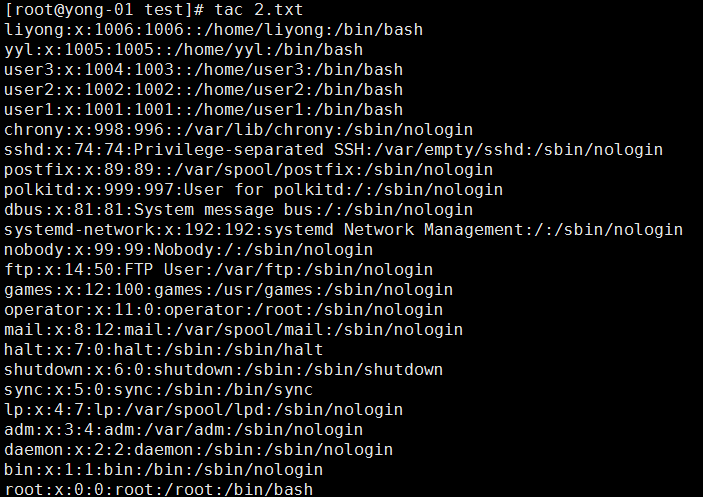
more命令
查看一个文件的内容,当文件内容太多,一屏显示不能显示时,按空格可以据需查看
- 空格 向下翻屏
- Ctrl+b 向上翻屏
- Ctrl+f 向下翻屏
less命令
和more命令一样,直接跟文件名,但是比more功能更多
- 空格 翻页
- j键向下移动
- k键向上移动
- g光标定位到首行
- G光标定位到末尾
- /输入字符串,回车可以向下搜索这个字符串,按n键显示下一个;
- ?输入字符串,回车可以向上搜索这个字符串,按n键显示下一个;
head命令
用于显示文件的前10行,后面直接跟文件名;
- -n 这显示文件的前几行;例如:
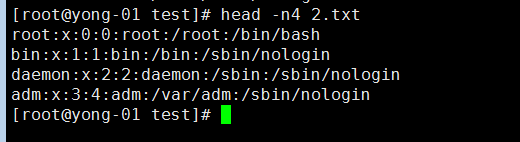
- 注意:-n后面有无空格均可;也可以省略字母n,-后面直接跟数字
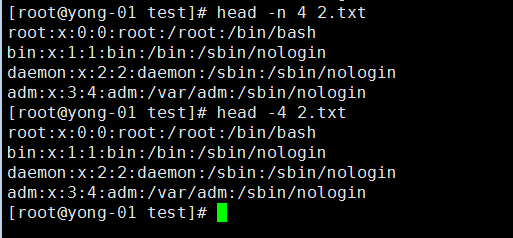
tail命令
- 和head命令类似,命令tail用于显示文件的最后10行,后面直接跟文件名;例如:
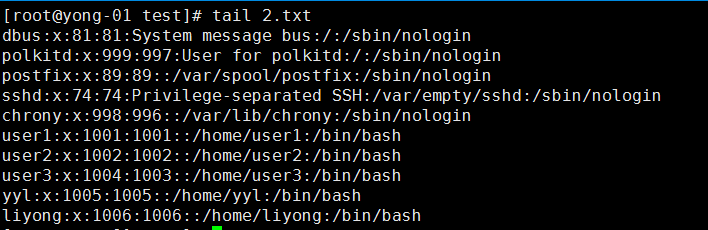

- tail –f 可以动态显示文件的最后10行,如果文件内容在不断增加,可以用-f选项非常直观显示,比如tail –f /var/log/messages 可以动态实时地查看日志内容。